 Campus
Campus
Requisitos de finalización
Packet Tracer: Implementación de conectividad básica
Packet Tracer - Implementación de conectividad básica
Tabla de direccionamiento
|
Dispositivo |
Interfaz |
Dirección IP |
Máscara de subred |
|
S1 |
VLAN 1 |
192.168.1.253 |
255.255.255.0 |
|
S2 |
VLAN 1 |
192.168.1.254 |
255.255.255.0 |
|
PC1 |
NIC |
192.168.1.1 |
255.255.255.0 |
|
PC2 |
NIC |
192.168.1.2 |
255.255.255.0 |
Objetivos
Parte 1: Realizar una configuración
básica en S1 y S2
Parte 2: Configurar las PC
Parte 3: Configurar la interfaz de
administración de switches
Aspectos básicos/Situación
En esta actividad, primero se efectuarán las configuraciones básicas del switch. Luego implementaremos la conectividad básica configurando las direcciones IP en los switches y PC. Cuando haya finalizado la configuración de la asignación de direcciones IP, utilizará diversos comandos show para verificar las configuraciones y utilizará el comando ping para verificar la conectividad básica entre los dispositivos.
Instrucciones
Parte 1: Realizar la
configuración de SVI en S1 y S2
Paso 1: Configurar un
nombre de host en el S1.
Abrir la ventana de configuración
a. Haga
clic en S1 y, a continuación, haga clic en la ficha CLI.
b.
Ingrese al modo EXEC con privilegios. Luego
ingrese al modo de configuración global.
Switch> enable
Switch# configure terminal
Enter configuration commands, one per line. End
with CNTL/Z.
c.
Defina S1 como nombre de host.
Switch(config)# hostname S1
S1(config)#
Paso 2: Configurar S1 con una dirección IP.
Los switches se pueden usar sin ninguna
configuración. Los switches reenvían información desde un puerto hacia otro
sobre la base de direcciones de control de acceso al medio (MAC).
Pregunta:
¿Por qué necesita un switch
una dirección IP?
a.
En el modo de configuración global, introduzca
los siguientes comandos para configurar S1 con una dirección IP en VLAN 1.
S1(config)# interface vlan 1
S1(config-if)# ip address 192.168.1.253
255.255.255.0
S1(config-if)# no shutdown
%LINEPROTO-5-UPDOWN: Line protocol on Interface
Vlan1, changed state to up
Pregunta:
¿Qué hace el comando no shutdown?
b.
Salga del modo de configuración global y guarde
la configuración.
S1(config-if)# end
S1#
S1# copy running-config startup-config
Destination filename [startup-config]?
Building configuration...
[OK]
c.
Verificar la configuración de la dirección IP
en S1.
S1# show ip interface brief
<output omitted>
Vlan1 192.168.1.253 YES manual up up
Cierre la ventana de configuración
Paso 3: Configurar S2 con un nombre de host y una dirección IP.
En este paso, configurará S2 con un nombre de host y una dirección IP.
Abra la ventana de configuración
a. Haga
click en S2. En la pestaña CLI, ingrese al modo de
configuración global.
b.
Configure el switch S2 (conmutador)
utilizando la información incluida en la tabla de direccionamiento.
c.
Use la información en la tabla de
direccionamiento, repita el mismo proceso para configurar el switch S2 con una
dirección IP.
d.
Salga del modo de configuración. Verificar la
configuración de la dirección IP en S2.
S2# show ip interface brief
<output omitted>
Vlan1 192.168.1.254 YES manual up up
e. Guarde
el archivo de configuración en la NVRAM. Escriba el comando copy
running-config startup-config para guardar la configuración.
Cierre la ventana de configuración
Parte 2: Configurar las PCs
En esta parte, configurará PC1 y PC2 con
direcciones IP y verificará la conectividad de red.
Paso 1: Configure ambas PC con direcciones
IP.
a.
Haga clic en PC1 y, luego haga clic en
la pestaña Desktop (Escritorio).
b.
Haga clic en IP Configuration
(Configuración de IP). En la Tabla de direcciones anterior, puede ver
que la dirección IP de PC1 debe ser 192.168.1.1 y la máscara de subred
255.255.255.0. Introduzca esta información para la PC1 en la ventana Configuración
de IP.
c.
Repita los pasos anteriores para PC2. Utilice
la dirección IP que figura en la tabla de direcciones para PC2.
Paso 2: Pruebe la conectividad desde las
PC.
a.
Haga clic en PC1. Cierre la ventana Configuración
de IP si todavía está abierta. En la ficha Escritorio, haga clic en Símbolo
del sistema.
b.
Ingrese el comando ping y la dirección
IP de S1.
Packet Tracer PC Línea de comandos 1.0
PC> ping 192.168.1.253
Pregunta:
¿Tuvo éxito?
Explique.